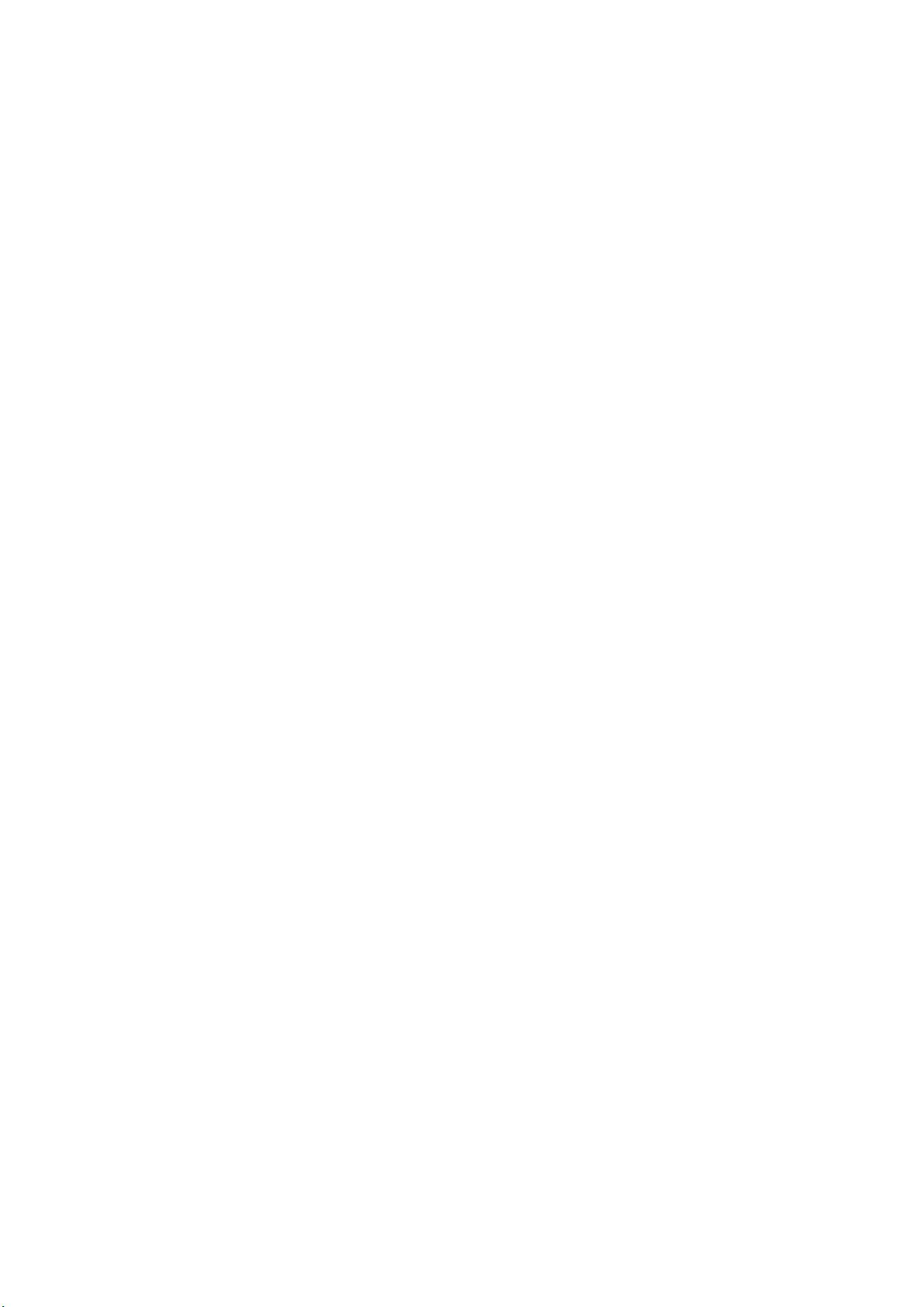Windows环境下JDK6.0的安装与环境变量配置教程
需积分: 10 117 浏览量
更新于2024-09-11
收藏 456KB PDF 举报
"JDK6.0环境变量配置教程"
在计算机科学中,Java Development Kit (JDK) 是用于开发和运行Java应用程序的重要工具包。JDK6.0是Oracle公司发布的早期版本,对于初学者和专业开发者来说,正确配置其环境变量是确保Java程序能够顺利运行的关键步骤。本文将详细介绍如何在Windows操作系统上安装JDK6.0并配置相关环境变量。
首先,我们需要下载JDK6.0的安装包。可以从各种合法的下载源获取,如官方网站或者第三方软件下载平台。安装时,建议避免将JDK安装在默认的Program Files目录下,因为某些权限问题可能会导致运行问题。建议在C盘根目录下创建自定义的文件夹,如`C:\Java\jdk1.6`,分别将JDK和JRE安装在这个目录下的子文件夹中。
安装完成后,需要配置系统的环境变量。环境变量允许操作系统知道在哪里查找Java相关工具。这里涉及三个主要的环境变量:JAVA_HOME、CLASSPATH和PATH。
**JAVA_HOME** 变量指向JDK的安装位置,例如 `C:\Java\jdk1.6`。配置这个变量有助于其他依赖于Java的软件找到JDK的安装路径。可以通过以下步骤设置:
1. 在“我的电脑”上右键选择“属性”。
2. 点击“高级”选项卡。
3. 在“环境变量”区域,如果“用户变量”或“系统变量”中没有JAVA_HOME,点击“新建”。
4. 输入变量名为“JAVA_HOME”,变量值为刚才提到的JDK安装路径。
**CLASSPATH** 变量则指定了Java类库的路径,包括标准的JAR文件。设置方法如下:
1. 同样在“环境变量”对话框中,点击“新建”来创建CLASSPATH。
2. 输入变量名为“CLASSPATH”,变量值为 `.;%JAVA_HOME%\lib;%JAVA_HOME%\jre\lib;`。点号"."代表当前目录,而`%JAVA_HOME%`是引用JAVA_HOME变量的语法。
**PATH** 变量用于告诉系统在哪些目录下寻找可执行文件,包括Java的编译器javac和解释器java。配置PATH变量如下:
1. 如果PATH变量已存在,点击“编辑”;若不存在,点击“新建”。
2. 在变量值的末尾添加 `;%JAVA_HOME%\bin`,注意前面要加上分号";"作为路径之间的分隔符。
完成以上步骤后,JDK6.0的基本配置就已经完成了。为了验证配置是否成功,可以在命令行窗口输入 `java -version` 命令。如果返回JDK的版本信息,表明JAVA_HOME和PATH设置成功。若要测试CLASSPATH,可以编写一个简单的Java程序,如"HelloWorld.java",然后使用javac编译并运行它。如果能正常编译和运行,说明CLASSPATH也设置得当。
配置JDK6.0的环境变量是Java开发的基石,正确设置这些变量能够确保开发工具和应用程序能找到Java的运行时环境。通过上述步骤,用户可以顺利完成JDK6.0的环境配置,并进行后续的Java编程活动。
2010-03-24 上传
2013-04-19 上传
2008-04-23 上传
2009-11-12 上传
2012-03-05 上传
2008-11-17 上传
2021-10-11 上传
2008-04-09 上传
2011-06-06 上传
jibao123
- 粉丝: 0
- 资源: 2
最新资源
- Fisher Iris Setosa数据的主成分分析及可视化- Matlab实现
- 深入理解JavaScript类与面向对象编程
- Argspect-0.0.1版本Python包发布与使用说明
- OpenNetAdmin v09.07.15 PHP项目源码下载
- 掌握Node.js: 构建高性能Web服务器与应用程序
- Matlab矢量绘图工具:polarG函数使用详解
- 实现Vue.js中PDF文件的签名显示功能
- 开源项目PSPSolver:资源约束调度问题求解器库
- 探索vwru系统:大众的虚拟现实招聘平台
- 深入理解cJSON:案例与源文件解析
- 多边形扩展算法在MATLAB中的应用与实现
- 用React类组件创建迷你待办事项列表指南
- Python库setuptools-58.5.3助力高效开发
- fmfiles工具:在MATLAB中查找丢失文件并列出错误
- 老枪二级域名系统PHP源码简易版发布
- 探索DOSGUI开源库:C/C++图形界面开发新篇章